Comment récupérer des fichiers supprimés sous Windows 10
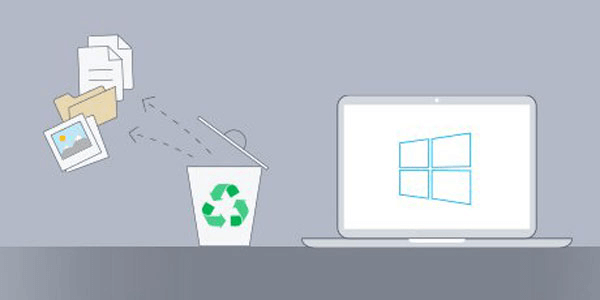
Qui n’a jamais été confronté à une situation dans laquelle vous êtes sûr qu’un fichier ne sera plus utilisé et, à cause de cela, vous procédez à sa suppression ? Après cela, vous videz votre corbeille, ou la suppression définitive se produit puisque vous avez préalablement configuré votre système pour ne conserver aucun fichier supprimé. Mais, quelques jours plus tard, vous vous rendez compte que des informations importantes se trouvaient dans le fichier supprimé. Cela semble être une situation irréversible. La bonne nouvelle est qu’il existe de nombreuses façons de contourner ce moment fatidique. Dans cet article, nous entrevoyons quelques manières natives de récupérer des fichiers supprimés de Windows 10. De plus, nous discuterons d’un logiciel tiers robuste conçu pour ce type de récupération – le Récupération de données stellaire .
Invite de commande
Windows 10 dispose de certaines commandes qui peuvent être exécutées pour récupérer des fichiers supprimés. Il faut des privilèges d'administrateur pour exécuter ces commandes. Il existe quelques options pour accéder à l'invite de commande en tant qu'administrateur.
- La première méthode consiste à ouvrir le menu Démarrer, à taper « cmd » ou « command », à cliquer avec le bouton droit de la souris sur le résultat et à choisir « Exécuter en tant qu’administrateur ». Windows demandera l’autorisation de lancer l’invite de commande avec les privilèges d’administrateur.
- Une autre option consiste à lancer la boîte de dialogue « Exécuter » en appuyant sur Windows+R. Après avoir tapé « cmd » dans le champ « Ouvrir », l’invite de commande s’affiche avec les privilèges d’administrateur en appuyant sur Ctrl+Maj+Entrée.
- Une dernière façon, plus simple, d’accéder à l’invite de commande en tant qu’administrateur consiste à appuyer sur Windows+X. Le système d’exploitation affichera alors quelques options avancées parmi lesquelles « Invite de commandes (Admin) » peut être sélectionnée. Cette troisième façon peut varier sur certaines versions de Windows 10. Les utilisateurs trouveront l’option « Windows PowerShell (Admin) ». Il s’agit d’une invite de commande plus robuste qui peut également être utilisée pour exécuter des commandes liées à la récupération de données.
Une fois que la commande d'invite est disponible avec le privilège d'administrateur, la première commande à exécuter est « chkdsk < LETTRE DE CONDUITE >: /f ", où < LETTRE DE CONDUITE > correspond à la lettre du disque dur. Par exemple, si le disque est mappé sur la lettre C, la commande à exécuter est « chkdsk C: /f ». La commande chkdsk vérifie les fichiers et les métadonnées du système de fichiers en recherchant les erreurs logiques et physiques. Le paramètre /f informe la commande de corriger les éventuelles erreurs sur le disque.
La deuxième commande correspond à l'opération de récupération des fichiers supprimés. Pour cela, l'utilisateur doit taper « attribut -h -r -s /s /d < LETTRE DE CONDUCTEUR >: *.* ".

La commande attrib affiche ou modifie les attributs du fichier. Chaque paramètre qui lui est transmis a la fonction suivante sur chaque fichier analysé :
- -h : pour supprimer l'attribut « caché ».
- -r : pour supprimer l'attribut « lecture seule ».
- -s : pour supprimer l’attribut « système ».
- /s : pour traiter tous les fichiers du dossier courant et de tous les sous-dossiers.
- /d : pour inclure les dossiers dans le processus.
- *.*: pour traiter des fichiers avec n'importe quel nom et n'importe quelle extension.
Le processus peut prendre un temps considérable, mais il est important d'éviter d'utiliser le système avant qu'il ne soit terminé. En fait, il s'agit d'une recommandation pour toute méthode employée pour récupérer des données à partir de Windows 10. C'est un moyen d'éviter de remplacer certains fichiers récupérés. De plus, dans le cas où certains fichiers sont récupérés au format .chk, il suffit de changer l'extension pour la bonne.
Historique du fichier
L'historique des fichiers est une autre fonctionnalité introduite dans Windows 8 qui offre un moyen simple de sauvegarder et de restaurer des fichiers. Le point crucial de cette alternative est la nécessité de configurer le processus de sauvegarde avant toute récupération. Cela signifie qu'un utilisateur sera capable de récupérer des fichiers supprimés de Windows 10 en utilisant cette méthode uniquement si la sauvegarde a été configurée au préalable. Une autre considération importante est le fait que la fonction Historique des fichiers a été conçue pour créer des sauvegardes sur des disques externes. Ensuite, pour activer cette fonctionnalité, il est nécessaire qu'un autre volume (disque ou support) distinct de celui sur lequel le système d'exploitation Windows est installé.
Si toutes les conditions sont remplies, le processus de récupération des fichiers supprimés de Windows 10 via l'historique des fichiers peut être lancé en accédant au menu Démarrer et en tapant « sauvegarde ». La fonction de restauration est disponible sur l'option « Accéder à la sauvegarde et à la restauration (Windows 7) » suivie de « Sélectionner une autre sauvegarde à partir de laquelle restaurer les fichiers ». Une liste des fichiers de sauvegarde disponibles s'affiche et l'utilisateur peut en choisir un et procéder à la récupération des données.
Récupération de données stellaire
Les fournisseurs de Stellar Data Recovery affirment qu'il s'agit du logiciel le plus testé et le plus récompensé pour la récupération de données. Ceci est confirmé par une longue liste d'avis de sites Web techniques soulignés sur le site Web. Tous évaluent le logiciel de 4 à 5 étoiles et adoptent différentes fonctionnalités de l'outil. Sa réputation est également soulignée sur Trustpilot qui classe le logiciel avec une note de 4,7. Cette ponctuation classe Stellar comme « Excellent » compte tenu d'un spectre de 1 790 avis (au moment de la rédaction de l'article).
Le logiciel est doté de certains attributs que l'on retrouve dans de nombreuses autres solutions ayant le même objectif. Il permet de prévisualiser les fichiers pendant le processus de récupération et indique qu'il est capable de récupérer des centaines de types de fichiers, y compris les fichiers de base de données. Une autre capacité du logiciel est liée à la récupération de données perdues à partir d'un support formaté ou corrompu comme une clé USB, une carte SD et une partition sous Windows. L'extraction de données supprimées de BitLocker est également une fonctionnalité très utile. BitLocker est une fonction de cryptage de disque incluse dans certaines versions de Microsoft Windows. Il s'agit d'une conception de pointe, améliorée par une puce TPM (Trusted Platform Module) pour le stockage des clés cryptographiques.
Récupération de données stellaire est distribué en six versions différentes. La version gratuite est limitée à la récupération de données jusqu'à 1 Go. La plus complète est une boîte à outils qui englobe toutes les fonctionnalités des autres versions et deux fonctionnalités supplémentaires : la récupération de lecteurs virtuels et la récupération de données à partir de lecteurs Linux et Mac. Une comparaison de ce que propose exactement chaque version peut être trouvée dans le tableau suivant. Seules les éditions payantes du logiciel peuvent exécuter certaines opérations telles que la récupération de fichiers supprimés à partir de partitions perdues, de systèmes en panne et la réparation de vidéos et de photos corrompues. Dans cet article, nous nous concentrerons sur l'édition professionnelle qui peut être téléchargée via le bouton :
Télécharger l'édition professionnelle Téléchargement de l'édition professionnelle

L'installation du logiciel nécessite au minimum 4 Go de mémoire et 250 Mo de disque dur. Aussi robuste que simple à utiliser, son processus de récupération des fichiers supprimés de Windows 10 ne nécessite que trois étapes. Tout d'abord, l'utilisateur est invité à sélectionner le type de données à récupérer. Bien qu'il existe la possibilité de récupérer toutes les données, il est possible d'améliorer les performances de ce processus en réduisant la portée de l'analyse.
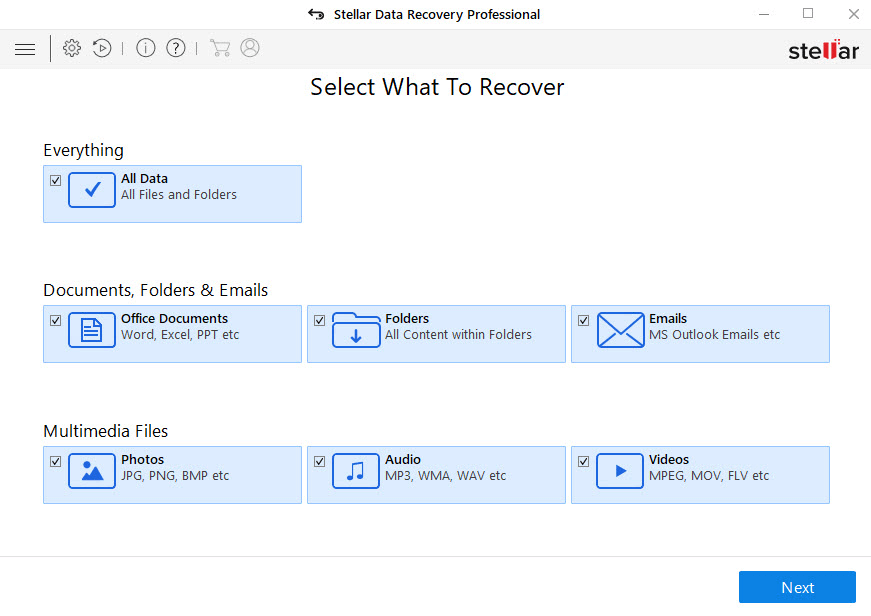
Ensuite, le logiciel attend de l'utilisateur qu'il sélectionne un emplacement à partir duquel il doit récupérer les fichiers supprimés. Trois groupes d'emplacements sont affichés :
- Emplacements communs: Il est possible de choisir entre la récupération des données depuis le Bureau, depuis les Documents et depuis un emplacement spécifique. En cas de sélection de la troisième option, le logiciel ouvre une nouvelle fenêtre pour que l'utilisateur puisse localiser l'emplacement.
- Conducteurs connectés : Le nombre de pilotes proposés par le logiciel dépend des périphériques que le système est capable de reconnaître. Les plus courants sont le disque dur local, le SSD et tout autre pilote et volume disponible. Il s'agit du groupe d'options qui offre également la possibilité de récupérer des données à partir d'une partition perdue.
- Autres lieux : Cette option doit être utilisée pour les scénarios dans lesquels les données doivent être récupérées à partir d'une image disque.
Après avoir choisi un emplacement, le logiciel active l'option supplémentaire d'effectuer une analyse approfondie. Il s'agit d'un processus plus avancé de recherche de données basé sur les signatures de fichiers. Ce processus plus lourd est recommandé pour récupérer des données à partir de disques gravement corrompus.
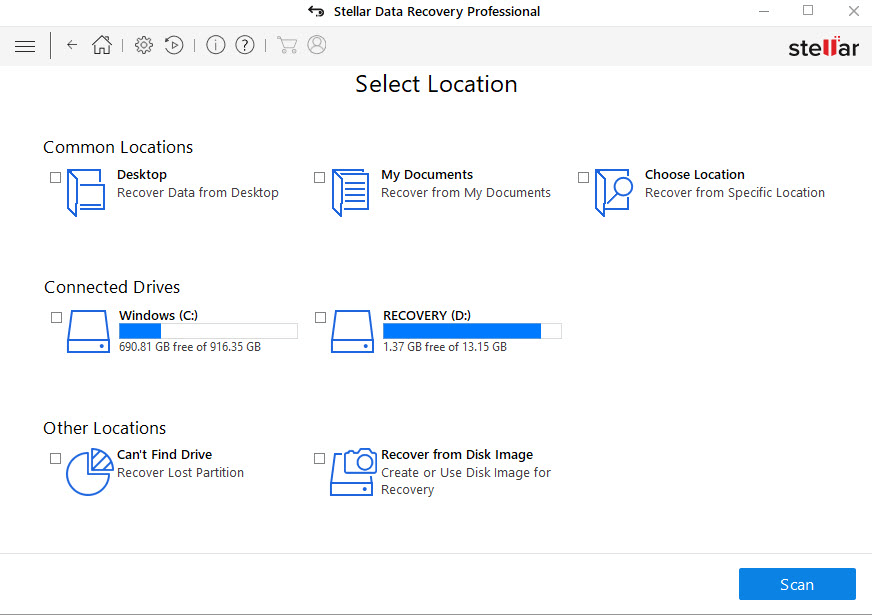
La troisième et dernière étape consiste à déclencher le processus d'analyse. Pendant son exécution, l'aperçu de plusieurs fichiers trouvés s'affiche à l'écran. Bien que les performances de cette étape dépendent intrinsèquement du volume de données concernées, Récupération de données stellaire est capable d'effectuer l'analyse de quelques centaines de gigaoctets en quelques minutes.
Le logiciel répertorie tous les fichiers trouvés après avoir terminé le processus d'analyse. Les utilisateurs disposent de trois onglets pour visualiser les données de différentes manières. Sous l'onglet « Type de fichier », les fichiers sont organisés selon le type : Photos, Audio, Vidéo, Document, Texte, etc. L'onglet par défaut est « Vue arborescente » et il affiche les fichiers à l'aide d'une arborescence de répertoires. La racine est l'emplacement à partir duquel le logiciel a commencé l'analyse. Le troisième onglet est « Liste des fichiers supprimés ». En cliquant sur cet onglet, l'utilisateur reçoit un avertissement concernant l'exécution d'une analyse approfondie pour rechercher les fichiers et dossiers supprimés du lecteur. Cependant, si les utilisateurs acceptent d'exécuter cette opération complémentaire, le logiciel effacera tous les résultats de l'analyse précédente. Une autre fonctionnalité utile de cet écran est un champ de filtrage des fichiers trouvés. Une fois que l'utilisateur clique sur un fichier spécifique, son aperçu s'affiche en conséquence. La récupération d'un fichier supprimé s'effectue effectivement en cliquant sur le bouton « Récupérer ».
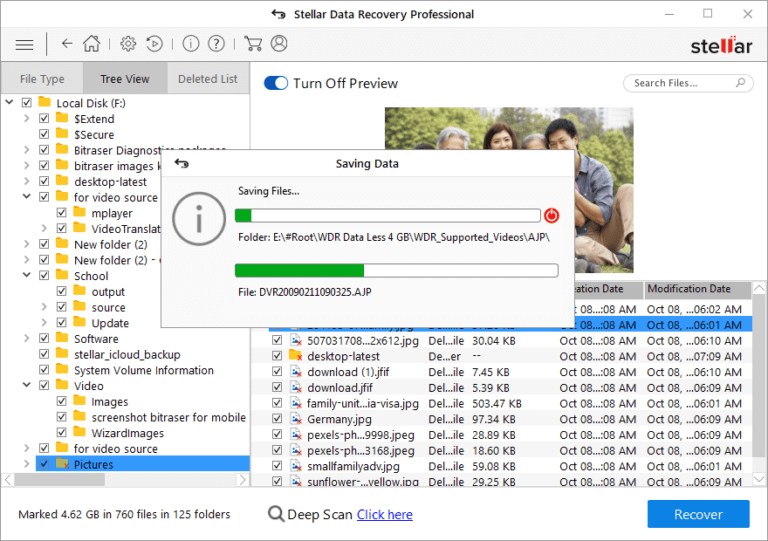
Comme indiqué sur le Site Web de Stellar Data Recovery , l'étape par étape pour récupérer les fichiers supprimés de Windows 10 est conviviale et d'une performance remarquable. Néanmoins, une fois que le logiciel constitue une solution complète pour la récupération des données, de nombreuses autres fonctionnalités sont disponibles. En fonction de l'expertise de chaque utilisateur, ces fonctionnalités peuvent être explorées en fonction des exigences de chaque scénario.
Empêchez la perte de données de votre ordinateur Windows 10
Une solution bien récompensée pour la protection des données est Acronis True Image Il s'agit d'une plateforme complète de stockage sécurisé des données avec de nombreux produits regroupés en trois domaines. Pour les fournisseurs de cloud, Acronis True Image fournit plusieurs services tournés vers la sauvegarde et la protection des données, ainsi que la reprise après sinistre. Pour les entreprises sur site, il existe des solutions pour un large éventail de manipulations sécurisées des données, y compris l'intégration avec les fournisseurs de services cloud. Pour les particuliers, la plateforme propose des solutions axées sur la protection et l'intégrité des données stockées sur les disques.
Voici quelques options pour récupérer des fichiers supprimés de Windows 10. Compte tenu des méthodes natives mises à disposition par le système d'exploitation, elles nécessitent une plus grande expertise de la part de l'utilisateur pour gérer les lignes de commande et les fonctionnalités plus avancées du système. En rapport avec des logiciels tiers comme Récupération de données stellaire , les fonctionnalités de base qu'ils proposent se retrouvent sur plusieurs autres logiciels axés sur la récupération de données. Ensuite, les utilisateurs ont à leur disposition une gamme d'options qui peuvent être choisies en fonction de la spécificité de chaque scénario.



